詳細ガイド-iOSでロック画面設定をカスタマイズする方法
 更新者 リサ・オウ / 15年2021月16日30:XNUMX
更新者 リサ・オウ / 15年2021月16日30:XNUMXほとんどすべてのiOSユーザーが画面ロック機能を有効にします。 ただし、iOSのロック画面設定は非常に基本的であり、ユーザーエクスペリエンスに大きな影響を与えますが、人里離れた場所に分かれています。 そのため、この記事では、iOSのロック画面設定をさまざまな方法でカスタマイズする方法を紹介します。
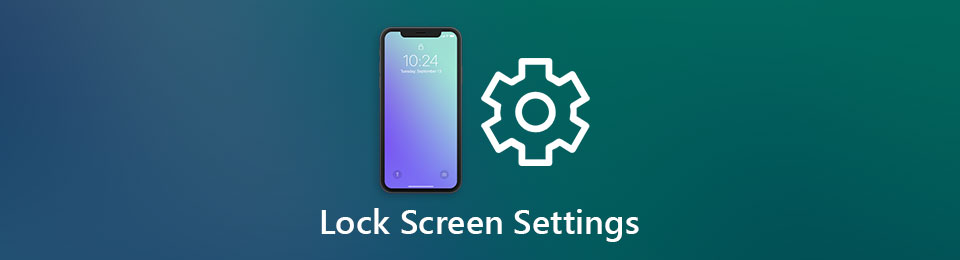
パート1。iOSでロック画面設定をカスタマイズする方法
iOSデバイスのロック画面設定について言及するときは、主に言及しています 画面パスコードのオン/オフ、自動ロック時間を変更し、 ロック画面の変更 通知プレビュー設定。 Appleは、これらXNUMXつの設定を同じ場所に配置しませんでした。 ここでは、これらのiOSロック画面設定を変更する方法を個別に示します。
自動ロック時間を変更する
iOSでは、ユーザーが画面がロックされるまでの待機時間を決定できます。
ステップ 1入力する 設定 iOSデバイス上のアプリ。
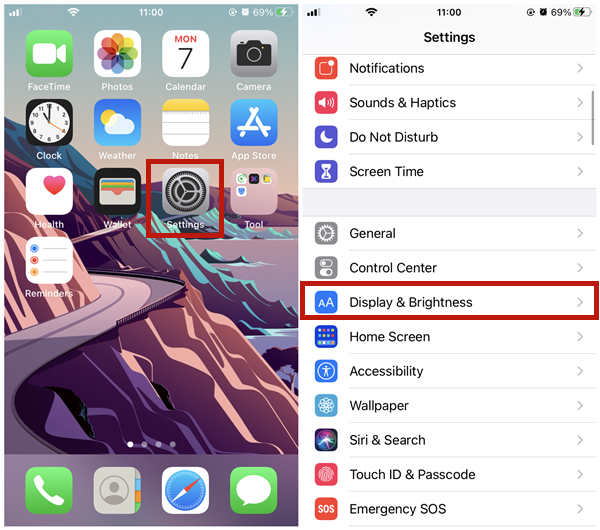
ステップ 2下にスクロールして、検索して入力します ディスプレイと明るさ.
ステップ 3を見つけて入力します オートロック オプションを選択します。
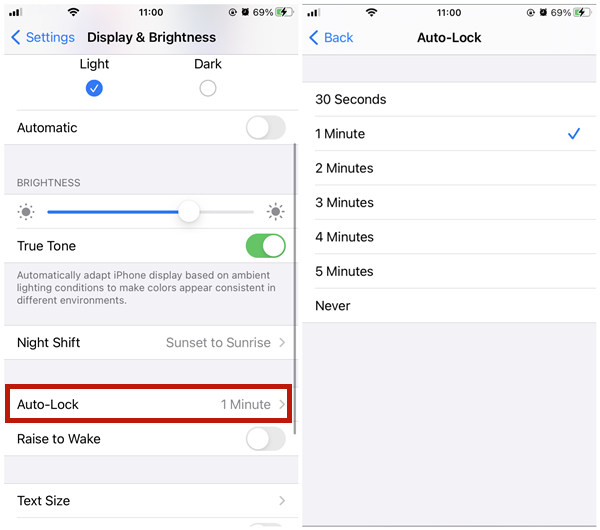
ステップ 430秒、1分、2分、3分、5分、およびなしからXNUMXつを選択します。 [しない]を選択した場合、サイドボタンまたは電源ボタンを押すまでiOSデバイスの画面は消えません。
ロック画面のパスコードのオン/オフを切り替える
新しいiOSデバイスを入手したら、セットアッププロセス中に画面パスコードを設定できます。 セットアップ中にスキップした場合でも、以下の手順に従ってiOSのロック画面設定で設定できます。
ロック画面のパスコードをオン/オフにする手順:
ステップ 1入力する 設定 iOSデバイス上のアプリ。
ステップ 2 フェイスIDとパスコード or タッチIDとパスコード。 ここでは、現在のロック画面のパスコードが必要です。
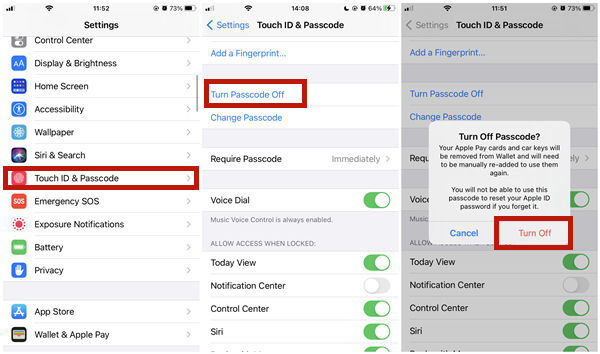
ステップ 3をタップ パスコードをオフにする ボタン。 次に、確認通知が表示されます。 タップするだけ オフ 確認します。
Note:画面ロックパスコードがないと、iOSデバイスは盗難に対して脆弱です。
ロック画面通知プレビュー設定
通知が表示されてiPhoneが点灯すると、恥ずかしい思いをすることがあります。周囲の人はすぐに画面に目を向けて、メッセージの内容を確認します。 この場合、ロック画面の設定で通知プレビューをオフにすると便利です。
ステップ 1Video Cloud Studioで 設定 アプリ。
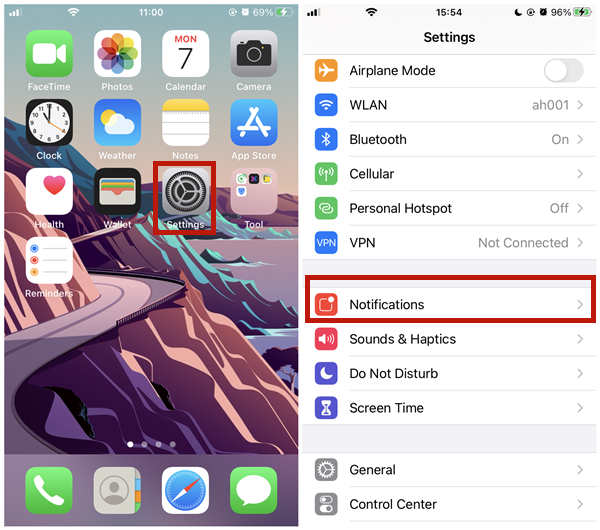
ステップ 2スマートフォンのWebLink画面から次を選択します。 通知.
ステップ 3スマートフォンのWebLink画面から次を選択します。 プレビューを表示 頂点で。
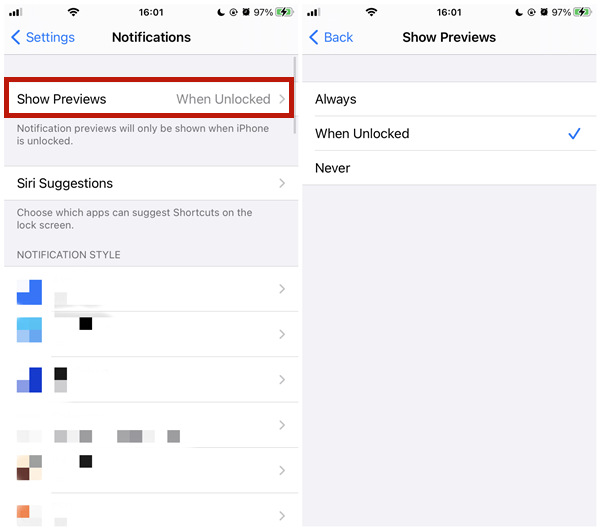
ステップ 4タップして選択します 常に, ロックを解除したとき, または決して.
パート2。パスコードを忘れた場合のロック画面設定の削除
時々、あなたは忘れっぽくなり、あなたによって締め出されるかもしれません iOS画面ロックパスコード 自分で設定します。 次に、を使用してロック画面の設定を削除する必要があります FoneLab iOS ロック解除ツール、これは、多くのロックアウトされたケースに対処するのに役立ちます。 主な機能は次のとおりです。
- iPhoneのロック画面のパスコードをワイプします、iPad、およびiPodTouch。
- 最新のiOS14を含むすべてのiOSバージョンで完全に機能します。
- Apple IDを削除し、TouchIDとFaceIDのロックを解除します。
- データを消去せずに画面の時間制限パスワードをバイパスします。
ロック画面の設定をリセットする手順 パスコードを削除する
ステップ 1無料ダウンロード、インストール、起動 FoneLab iOS ロック解除ツール WindowsまたはMacで。 メインインターフェイスで、をクリックします パスコードをワイプ 上部にあるボタン。

ステップ 2次に、 開始 次のインターフェースのボタン。 適切なケーブルを介してiOSデバイスをコンピューターに接続します。

ステップ 3プログラムがiOSデバイスがコンピューターに正しく接続されていることを検出すると、デバイスの情報が表示されます。 何か問題がある場合は、手動で修正できます。 次に、をクリックします 開始 ボタンを押すと移動します。

ステップ 4その後、プログラムはiOSデバイスに適したファームウェアのダウンロードを開始します。 それが終了すると、 アンロック ボタンが表示されます。 クリックして次に進みます。

ステップ 5最後に、ロック解除の確認を行う必要があります。 「0000」と入力して、 アンロック ボタン。 すべてが完了すると、デバイスは新しいデバイスのように再起動します。

パート3。iOSのロック画面設定に関するFAQ
監視対象のiOSデバイスでロック画面の設定を変更するにはどうすればよいですか?
監視対象のデバイスを提供する雇用主または学校が、デバイスの画面ロック設定を禁止することを決定した場合、あなたはできません 画期的な制限 デバイスをリセットせずに。 [設定] – [一般] – [プロファイルとデバイス管理]に移動して、禁止されているかどうかを確認できます。
iOSのロック画面でどの機能にアクセスできますか?
XNUMXつあります。 カメラ:左にスワイプしてカメラを開きます。 コントロールセンター:画面の下から上にスワイプするか、右上隅から下にスワイプします(Face IDのiPhoneで機能します)。 以前の通知:中央の画面から上にスワイプします。
iPhoneのロック画面の設定はどこにありますか?
ロック画面の設定は、同じメニューにまとめられていません。 ロック画面の設定には、画面パスコードのオン/オフ、自動ロック時間の変更、ロック画面通知のプレビュー設定の変更が含まれます。 それらを変更するための詳細な手順は、この投稿で紹介されています。
FoneLabは、iPhone画面のロック解除、Apple IDまたはそのパスワードの削除、画面時間または制限パスコードの削除を秒単位で支援します。
- iPhone画面のロック解除に役立ちます。
- Apple IDまたはそのパスワードを削除します。
- スクリーンタイムまたは制限パスコードを秒単位で削除します。
まとめ
この投稿では、iOSデバイスのロック画面設定をカスタマイズする方法について説明しました。 ロック画面の設定には、画面パスコードのオン/オフ、自動ロック時間の変更、ロック画面通知プレビューの非表示/表示が含まれます。 ちなみに、 画面のパスコードを忘れた、を使用して削除できます FoneLab iOS ロック解除ツール。 アクションを実行する前に、画面のパスコードを削除すると、iOSデバイス上のデータが必然的に消去されることに注意してください。 データを失うことなくそれを行うことができると主張するソフトウェアは、実際には嘘をついています。

